Владимир Верстак - 3ds Max 2008. Секреты мастерства
- Название:3ds Max 2008. Секреты мастерства
- Автор:
- Жанр:
- Издательство:Издательство «Питер»046ebc0b-b024-102a-94d5-07de47c81719
- Год:2008
- Город:Санкт-Петербург
- ISBN:978-5-388-00082-8
- Рейтинг:
- Избранное:Добавить в избранное
-
Отзывы:
-
Ваша оценка:
Владимир Верстак - 3ds Max 2008. Секреты мастерства краткое содержание
Узнайте секреты профессиональной работы в 3ds Max 2008 от настоящего мастера своего дела! Автор – профессионал трехмерного дизайна. Его оригинальный подход к созданию объектов и сцен, к моделированию и визуализации будет полезен и специалисту, и начинающему пользователю. Вы узнаете обо всех возможностях новейшей версии лучшего 3D-пакета, в том числе и скрытых от непосвященных. Особое внимание уделено моделированию: вы начнете с простейших объектов и завершите созданием трехмерного автомобиля.
3ds Max 2008. Секреты мастерства - читать онлайн бесплатно ознакомительный отрывок
Интервал:
Закладка:
Вторая и третья кривые были созданы при помощи команд Create ► NURBS ► Point Curve (Создать ►NURBS ► Точечная кривая) и Create ► NURBS ► CV Curve (Создать ► NURBS ► CV-кривая) соответственно. В этом случае получаются две кривые, в основу которых положены разные способы интерполяции. Предпочтительнее строить команду CV Curve (CV-кривая), так как кривая получается более сглаженной. Можно использовать любой способ, только не забывайте, что не стоит применять угловые точки.
Кроме использования NURBS-кривых для создания объекта методом вращения, можно строить его обычным способом, применяя модификатор Lathe (Вращение вокруг оси) с последующим преобразованием в NURBS. Именно этим способом начните строить диск. Для этого сделайте следующее.
1. Выполните команду Create ► Shapes ► Line (Создание ► Формы ► Линия).
2. В окне проекции To p (Сверху) постройте кривую, которая будет являться формой вращения (рис. 12.21).
3. Примените к построенному сплайну модификатор создания формы вращением: в любом окне проекции выделите кривую и выполните команду Modifiers ► Patch/Spline Editing ► Lathe (Модификаторы ► Редактирование патчей/ сплайнов ► Вращение).
4. В области Align (Выравнивание) свитка Parameters (Параметры) настроек модификатора щелкните на кнопке Min (Минимум).
5. Переключатель Output (Результат) установите в положение NURBS.
6. При необходимости установите флажок Flip Normals (Обратить нормали).
У вас получится объект общей формы диска (рис. 12.22).
При необходимости подкорректируйте геометрию. Выберите в стеке модификаторов строку Line (Линия) и уточните местоположение точек или сегментов кривой в пространстве.
После того как основная геометрия выверена, можно приступать к построению окружности, которая в дальнейшем послужит формой для вырезания отверстий в диске. Для этого сделайте следующее.
1. Выполните команду Create ► Shapes ► Circle (Создание ► Формы ► Окружность) и постройте окружность в окне проекции Front (Спереди) перед диском (проконтролируйте результат в окне проекции To p (Сверху)).
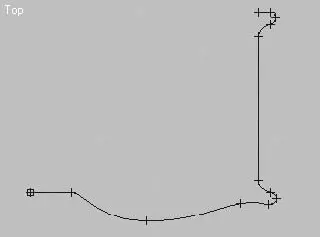
Рис. 12.21.Кривая формы вращения для построения автомобильного диска

Рис. 12.22.Заготовка для автомобильного диска, полученная методом вращения сплайна формы
2. Преобразуйте окружность в Editable Spline (Редактируемый сплайн), для чего щелкните на ней правой кнопкой мыши и в появившемся контекстном меню выберите Convert To ► Convert to Editable Spline (Преобразовать ► Преобразовать в редактируемый сплайн).
3. Выделите нижнюю вершину окружности, а затем передвиньте ее немного вниз (рис. 12.23).
Дальнейшее построение будет связано с созданием копий окружности. Чтобы сделать копии окружности и расположить их внутри диска по кругу, необходимо переместить в его центр точку вращения сплайна. Для этого выполните следующее.
1. Выделите окружность и перейдите на вкладку Hierarchy (Иерархия)

командной панели.
2. В свитке Adjust Pivot (Настройка опоры) щелкните на кнопке Affect Pivot Only (Только опора), в результате чего появится возможность редактировать положение опорной точки в пространстве.
3. Переместите опорную точку так, чтобы она заняла положение в центре диска (рис. 12.24).
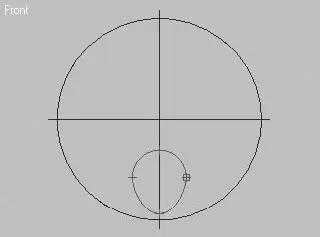
Рис. 12.23.Положение и форма окружности относительно диска
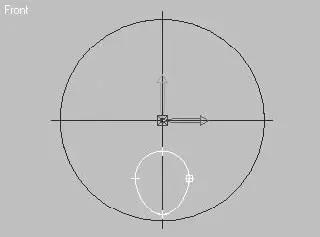
Рис. 12.24.Положение опорной точки окружности в пространстве
4. Еще раз щелкните на кнопке Affect Pivot Only (Только опора) для отмены режима редактирования опорной точки.
Теперь все готово для копирования окружностей. Лучше и проще воспользоваться для этих целей инструментом Array (Массив). Для этого сделайте следующее.
1. Выделите окружность в окне проекции Front (Спереди).
2. Выполните команду Tools ► Array (Инструменты ► Массив).
3. В открывшемся окне Array (Массив) задайте угол поворота, количество объектов копирования и способ копирования, как показано на рис. 12.25.
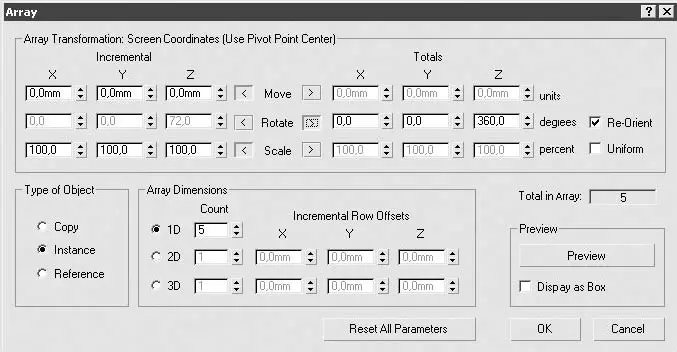
Рис. 12.25.Окно Array (Массив) с настройками копирования окружности
4. Щелкните на кнопке OK для подтверждения выполненных изменений.
В результате вы получите пять окружностей, расположенных по кругу. Теперь нужно сделать небольшую, но очень важную операцию с группой окружностей. Выделите все окружности и поверните их вокруг точки вращения так, чтобы ни одна из окружностей не пересекала сплайн, который является контуром для объекта вращения диска. В вашем случае он расположен горизонтально справа от центра в месте построения формы вращения.
ПРИМЕЧАНИЕ
В этом месте диск имеет шов (фактически мы его не видим). При проецировании сплайнов на поверхность диска шов разделит проекцию попавшей на него окружности на два независимых сплайна. Это в дальнейшем может не только затруднить работу, но в некоторых случаях сделать ее невозможной.
На рис. 12.26 показано окно проекции Front (Спереди) после поворота сплайнов.
ПРИМЕЧАНИЕ
При желании вы можете загрузить из папки Examples\Глава 12\NURBS_disk прилагаемого DVD сцену disk_start.max с построенными окружностями и диском и начать работу с этого места.
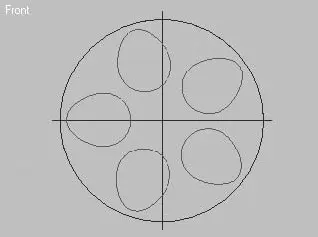
Рис. 12.26.Окончательное положение окружностей относительно диска
Для дальнейшей работы необходимо преобразовать диск в объект NURBS-поверхность. Для этого щелкните на диске правой кнопкой мыши и в появившемся контекстном меню выберите Convert To ► Convert to NURBS (Преобразовать ► Преобразовать в NURBS). Далее необходимо сделать то же самое по отношению к пяти окружностям, для чего можно выделить сразу все сплайны и ко всем одновременно применить Convert To ► Convert to NURBS (Преобразовать ► Преобразовать в NURBS). Следующим шагом будет присоединение сплайнов к NURBS-объекту и проецирование их на поверхность.
1. Выделите диск (если он не выделен).
2. В свитке General (Общие) командной панели щелкните на кнопке Attach (Присоединить) и в окне проекции Front (Спереди) последовательно выберите все пять окружностей. Теперь окружности принадлежат диску и их можно спроецировать на поверхность.
3. В свитке General (Общие) щелкните на кнопке NURBS Creation Toolbox (Инструменты создания NURBS-объектов)

для вызова плавающей палитры NURBS с инструментами создания кривых и поверхностей.
Читать дальшеИнтервал:
Закладка:










